1 Introdução
O presente documento tem como objetivo definir a configuração do equipamento CRX1 / CRX3 por SMS.
2 Comandos
Sequência de comandos:
O presente documento tem como objetivo definir a configuração do equipamento CRX1 / CRX3 por SMS.
2 Comandos
Sequência de comandos:
-
Configurar fuso horário do equipamento
-
Configurar IP e Porta
-
Configurar APN
-
Habilitar transmissão via GPRS
-
Definir tempo de transmissão
Configurar fuso horário
|
GMT,W,3,0#
|
Configurar IP e porta
|
SERVER,0,52,25,191,137,5006#
ou
SERVER,0,52.40.50.51,5006#
|
Configurar APN
|
APN,allcom.vivo.com.br,allcom,allcom#
Exemplo de configuração, chip da vivo fornecedor Allcom telecom. Para outras configurações, consulte seu fornecedor de chip |
Habilitar transmissão via GPRS
|
GPRS,1#
|
Definir tempo de transmissão
|
TIMER,60,3600#
Define o tempo de transmissão em 60s com ignição ligada e 3600s com ignição desligada. |
3 Configuração no sistema
Cliente: Selecione o cliente onde será vinculado o rastreador
Modelo: Concox
Número: Informe os 15 números do IMEI precedidos pelo algarismo 0 (zero) ICC: Número estampado no chip
Num.chip: Número da linha
Observação: Observação geral
Modelo: Concox
Número: Informe os 15 números do IMEI precedidos pelo algarismo 0 (zero) ICC: Número estampado no chip
Num.chip: Número da linha
Observação: Observação geral
Diagrama de instalação
Status LED
Filtro GPS
Os equipamentos da Concox possuem um filtro de GPS. Este filtro consiste em evitar o "efeito estrela" do GPS quando o equipamento está parado. Habilitando este filtro, o equipamento só mandará posição para o sistema quando houver movimentação. Desta forma, permanecerá estático eliminando o efeito estrela do GPS.
Para habilitar envio o seguinte comando:
SF,ON,100#
No exemplo, 100 é a distância de controle. Valores de 10 a 1000 metros.
Para desabilitar o filtro estático envie o comando:
SF,OFF,0#
Procurando plataforma ou sistema de gestão?
Conheça: www.rektasolucoes.com.br
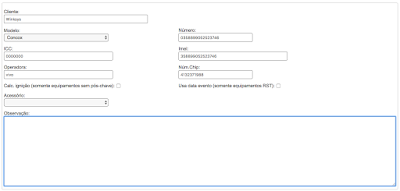


Comentários
Postar um comentário